- Autors Abigail Brown [email protected].
- Public 2023-12-17 06:55.
- Pēdējoreiz modificēts 2025-01-24 12:17.
Sistēmā Windows 10 ir iekļautas daudzas funkcijas, kuras gadu gaitā ir izmantojis tikai Linux.
Nesen operētājsistēmā Windows 10 tika pievienota funkcija, kas ļauj lietotājiem izmantot bash čaulu, lai pārvietotos pa failu sistēmu, ieviešot Ubuntu pamatversiju.
Sistēmā Windows ieviesa arī Windows veikala koncepciju, un pavisam nesen parādījās arī pakotņu pārvaldības koncepcija.
Šis bija jauns Microsoft virziens un atzīšana, ka dažas no Linux funkcijām ir vērts ieviest kā daļu no Windows ekosistēmas.
Vēl viena jauna sistēma Windows 10 bija iespēja izmantot virtuālās darbvietas. Linux lietotājiem šī funkcija ir bijusi jau vairākus gadus, jo lielākā daļa darbvirsmas vidi, ko izmanto Linux izplatījumi, vienā vai otrā veidā tos ievieš.
Šajā rokasgrāmatā mēs jums parādīsim, kā izmantot Windows 10 darbvietu versiju, lai, atrodoties prom no Linux darbvirsmas un iestrēdzis datorā ar Windows 10, jūs varētu justies kā mājās.
Jūs uzzināsiet, kā atvērt uzdevumu skata logu, izveidot jaunas virtuālās darbvirsmas, pārvietoties starp galddatoriem, dzēst galddatorus un pārvietot lietojumprogrammas starp galddatoriem.
Kas ir virtuālās darbvietas?
Darbvieta ļauj palaist dažādas lietojumprogrammas dažādās darbvirsmas versijās.
Iedomājieties, ka datorā darbojas 10 lietojumprogrammas, piemēram, Word, Excel, Outlook, SQL Server, Notepad, Windows Media Player, Microsoft Edge, Windows Explorer, Notepad un Windows veikals. Ja visas šīs programmas ir atvērtas vienā darbvirsmā, ir grūti pārslēgties starp tām, un ir nepieciešams daudz lietot cilnes taustiņu.
Izmantojot virtuālos galddatorus, varat pārvietot Word un Excel uz vienu darbvirsmu, Outlook uz citu, SQL Server uz trešo un tā tālāk ar citām lietojumprogrammām.
Tagad varat viegli pārslēgties starp lietojumprogrammām vienā darbvirsmā, un darbvirsmā ir vairāk vietas.
Varat arī viegli pārslēgties starp darbvietām, lai skatītu citas lietojumprogrammas.
Darbvietu skatīšana
Uzdevumjoslā blakus meklēšanas joslai ir ikona, kas izskatās kā horizontāls lodziņš aiz vertikāla lodziņa. To pašu skatu var atvērt, vienlaikus nospiežot taustiņus Windows un Tab.
Kad pirmo reizi atlasīsiet šo ikonu, ekrānā redzēsiet visas savas lietojumprogrammas.
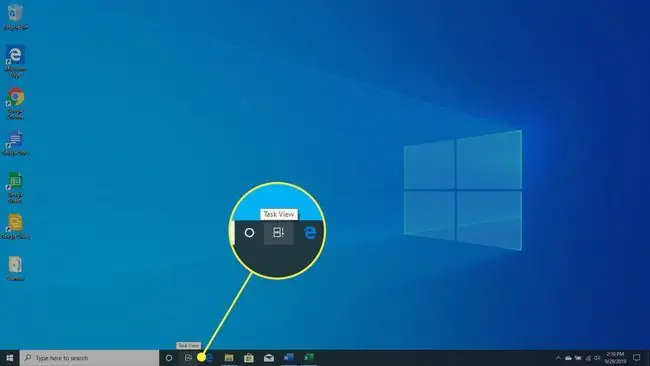
Šis ekrāns tiek izmantots darbvietu parādīšanai. Darbvietas var saukt arī par galddatoriem vai virtuālajām galddatoriem. Viņi visi nozīmē vienu un to pašu. Operētājsistēmā Windows 10 šis ekrāns ir pazīstams kā ekrāns Task View.
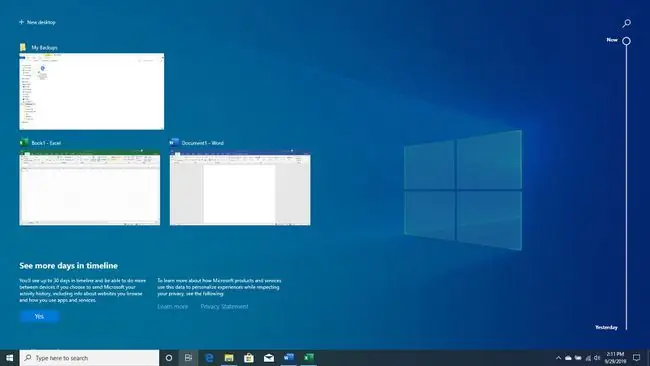
Izveidot darbvietu
Augšējā kreisajā stūrī būs redzama opcija Jauna darbvirsma. Atlasiet šo, lai pievienotu jaunu virtuālo darbvirsmu.
Varat arī pievienot jaunu virtuālo darbvirsmu jebkurā brīdī, nospiežot Windows taustiņu+ Ctrl+ Dtajā pašā laikā.
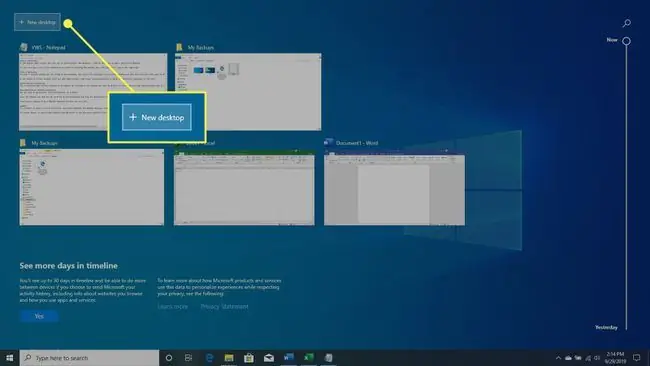
Aizvērt darbvietu
Lai aizvērtu virtuālo darbvirsmu, atveriet darbvietas skatu (atlasiet darbvietas ikonu vai nospiediet Windows+ Tab) un atlasiet X blakus virtuālajai darbvirsmai, kuru vēlaties dzēst.
Varat arī nospiest Windows taustiņu+ Ctrl+ F4, atrodoties virtuālajā ierīcē. darbvirsmu, lai to izdzēstu.
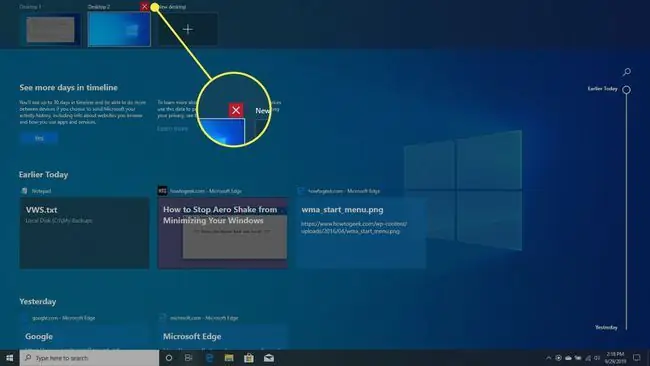
Ja izdzēsīsiet virtuālo darbvirsmu, kurā ir atvērtas lietojumprogrammas, šīs lietojumprogrammas tiks pārvietotas uz tuvāko darbvietu pa kreisi.
Pārslēgties starp darbvietām
Varat pārvietoties starp virtuālajām darbvirsmām vai darbvietām, atlasot darbvirsmu, uz kuru vēlaties pārvietoties, apakšējā joslā, kad tiek parādīts darbvietas skats. Varat arī nospiest Windows taustiņu+ Ctrl+ vai nu left vai labais. bultiņa jebkurā vietā.
Pārvietot lietojumprogrammas starp darbvietām
Varat pārvietot lietojumprogrammu no vienas darbvietas uz citu.
Nospiediet Windows taustiņu+ Tab, lai atvērtu darbvietas, un velciet lietojumprogrammu, kuru vēlaties pārvietot uz virtuālo darbvirsmu, kuru vēlaties pārvietot. pārvietot to uz.
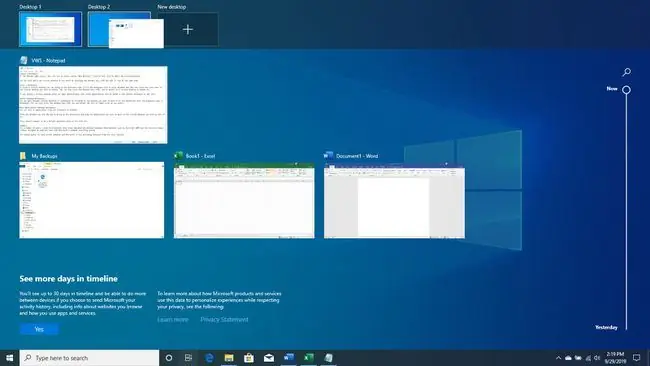
Šķiet, ka šim vēl nav noklusējuma īsinājumtaustiņš.
Kopsavilkums
Vairākus gadus Linux izplatījumi bieži vien ir emulējuši Windows darbvirsmu. Izplatījumi, piemēram, Zorin OS, Q4OS un nekaunīgi nosauktais Lindows, ir izstrādāti, lai izskatītos un justos kā Microsoft vadošā operētājsistēma.
Šķiet, ka tabulas ir nedaudz mainījušās, un Microsoft tagad aizņemas funkcijas no Linux darbvirsmas.






